Come scaricare Steam
Il mondo del gaming su PC è in continua espansione e Steam rappresenta oggi la piattaforma di distribuzione digitale più importante e utilizzata dai videogiocatori di tutto il mondo. Magari hai sentito parlare di titoli interessanti disponibili su questa piattaforma oppure hai notato che molti giochi per computer vengono venduti esclusivamente attraverso il client di Valve. Ti sei quindi chiesto come scaricare Steam per iniziare anche tu a esplorare questo universo di videogiochi, ma non sai esattamente da dove cominciare.
In questa guida completa ti spiegherò passo dopo passo come effettuare il download di Steam su ogni tipo di piattaforma: che tu abbia un PC Windows, un Mac, un computer Linux o persino un Chromebook, troverai le istruzioni dettagliate per installare il client di Valve. Non solo: ti mostrerò anche come utilizzare l’app mobile di Steam su smartphone e tablet Android, iPhone e iPad, ti illustrerò le possibilità (e i limiti) di utilizzo su console come PlayStation 5 e Xbox e ti parlerò di Steam Link, l’applicazione che ti permette di giocare in streaming ai tuoi titoli preferiti ovunque ti trovi in casa.
Perfetto, direi che è arrivato il momento di passare all’azione! Mettiti comodo, prenditi qualche minuto di tempo libero e leggi con attenzione le indicazioni che sto per fornirti. Che tu sia un appassionato di giochi d’azione, di strategia, di avventura o di simulazione, Steam ha sicuramente qualcosa di perfetto per te. Non mi resta che augurarti buona lettura e, soprattutto, buon divertimento con i tuoi futuri acquisti videoludici!
Indice
- Steam: cos'è e come creare un account
- Come scaricare Steam su PC Windows
- Come scaricare Steam su Mac
- Come scaricare Steam su Chromebook
- Come scaricare Steam su Android
- Come scaricare Steam su iPhone e iPad
- Come scaricare Steam su PS5
- Come scaricare Steam su Xbox
- Come scaricare Steam Link
Steam: cos’è e come creare un account
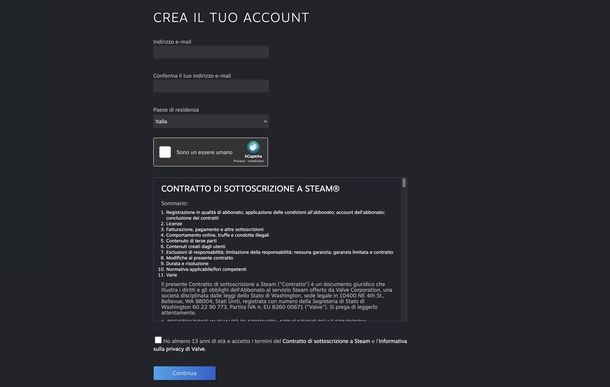
Prima di spiegarti nel dettaglio come scaricare Steam, è importante che tu comprenda cos’è esattamente questa piattaforma e perché è diventata così popolare tra i videogiocatori di tutto il mondo.
Se desideri avere maggiori informazioni su come creare un account Steam e su come funziona nel dettaglio questa piattaforma, ti rimando alle mie guide dedicate: come creare un account Steam e come funziona Steam, dove troverai tutte le spiegazioni necessarie per iniziare al meglio la tua esperienza di gioco.
Come scaricare Steam su PC Windows
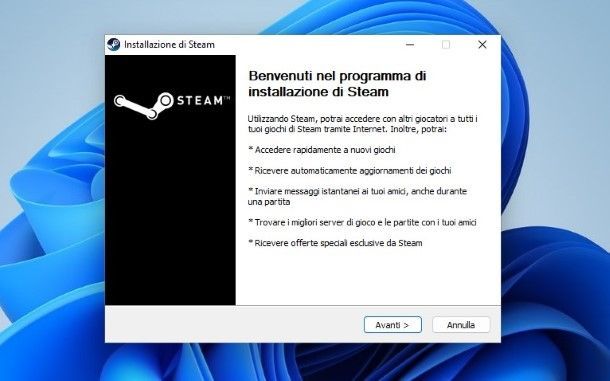
Se possiedi un PC Windows e vuoi sapere come scaricare Steam sul PC, sei nel posto giusto. L’installazione del client Steam su Windows è davvero semplice e richiede soltanto pochi minuti del tuo tempo. Innanzitutto, assicurati di avere una connessione a Internet stabile e un po’ di spazio libero sul disco rigido per l’installazione del software.
Per scaricare Steam su Windows, devi semplicemente raggiungere il sito Web di Steam http://store.steampowered.com/ e fare clic sul pulsante verde in alto a destra Installa Steam.
Verrai quindi indirizzato a una pagina dalla quale effettuare il prelievo del file d’installazione. Fai quindi clic prima sul bottone INSTALLA STEAM in blu, per avviare il download del file .exe.
Una volta terminato il suo download, fai doppio clic sul file SteamSetup.exe, premi poi sul pulsante Sì, nella finestra del Controllo dell’Account Utente di Windows. Si aprirà quindi la finestra d’installazione, nella quale dovrai fare clic su Avanti e poi selezionare la lingua d’uso (es. Italiano).
Fatto ciò, premi nuovamente sul tasto Avanti e scegli il percorso d’installazione del software di Steam (puoi modificarlo tramite il tasto Sfoglia). Quando hai concluso, premi sul tasto Installa e attendi il completamento dell’installazione.
Al termine, premi sul tasto Fine per avviare il software. Potrebbero essere scaricati ulteriori dati per aggiornare il client all’ultima versione disponibile. Attendi dunque anche che questa procedura venga completata, per visualizzare la schermata di login.
In questa, digita il tuo nome utente e la password associata al tuo account, metti un segno di spunta sulla casella Ricordami e poi fai clic sul tasto Accedi. Nel caso avessi problemi di accesso, ad esempio hai dimenticato la password, premi sulla dicitura Aiuto! Non riesco ad accedere e segui le istruzioni a schermo.
In alternativa, se hai prima fatto il login sull’app mobile (di cui ti ho parlato nei capitoli su Android e iPhone e iPad), puoi facilmente accedere al client desktop tramite la funzionalità Steam Guard, inquadrando il QR Code che ti viene mostrato sul client desktop di Steam con l’app mobile di questo servizio.
Come scaricare Steam su Mac
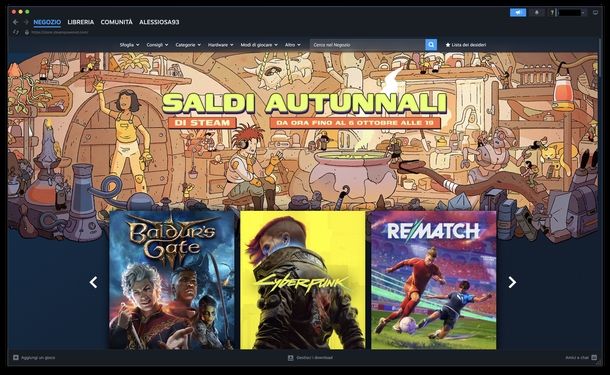
Se possiedi un Mac e desideri scaricare Steam per giocare ai tuoi titoli preferiti, la procedura è altrettanto semplice rispetto a quella per Windows. Steam è completamente compatibile con macOS e offre un catalogo sempre crescente di giochi ottimizzati per i computer Apple, inclusi quelli con processori Apple Silicon.
Per iniziare, avvia il browser preferito (es. Safari) e collegati al sito di Steam. Una volta caricata la pagina principale, clicca sul pulsante Installa Steam in verde che trovi in alto a destra. Dopodiché, premi sul tasto INSTALLA STEAM in blu per avviare il download del file steam.dmg.
Al termine del download, fai doppio clic sul file per aprirlo. A questo punto, vedrai apparire una finestra con l’icona di Steam: trascinala semplicemente sulla cartella Applications per procedere con l’installazione. Attendi che il processo di copia venga completato, operazione che richiederà solo qualche secondo.
Ora puoi aprire l’applicazione Steam. Se utilizzi macOS 26 Tahoe o versioni successive, apri App dal Dock. Se invece hai macOS 15 Sequoia o versioni precedenti, apri il Launchpad. Cerca quindi l’icona di Steam e fai clic su di essa per avviare il programma.
Detto ciò, apparirà un messaggio di sicurezza che recita “Steam” è un’app scaricata da Internet. Confermi di volerla aprire?. Premi sul pulsante Apri per confermare che desideri eseguire l’applicazione.
A questo punto, puoi procedere con il login esattamente come visto per Windows nel capitolo precedente, inserendo il tuo nome utente e la password del tuo account Steam.
Come scaricare Steam su Chromebook

Se possiedi un Chromebook e vuoi scaricare Steam per giocare ai tuoi titoli preferiti, devi sapere che questa possibilità esiste ma con alcune importanti limitazioni.
Steam per Chromebook è ancora in fase beta, il che significa che esistono ancora alcuni bug noti e problemi di prestazioni che potrebbero influire sul gameplay e sulla disponibilità dei titoli. Inoltre, non tutti i PC con ChromeOS supportano Steam, quindi è fondamentale verificare prima se il tuo dispositivo è compatibile.
Prima di procedere con l’installazione, è importante sottolineare che non è consigliabile installare Steam o Steam Link dal Play Store, poiché potrebbero causare problemi di prestazioni importanti. La versione beta ufficiale di Steam per ChromeOS è quella da utilizzare, se il tuo dispositivo la supporta.
Per quanto riguarda i requisiti minimi per l’utilizzo dell’hardware, Steam è disponibile solo su alcuni Chromebook con almeno un processore Intel i3 o Ryzen 3, almeno 8 GB di RAM e almeno 128 GB di spazio di archiviazione. Questi requisiti sono piuttosto elevati e molti Chromebook economici non li soddisfano.
Se vuoi verificare se il tuo Chromebook soddisfa questi requisiti, puoi trovare le informazioni su CPU e RAM premendo Ctrl+Ricerca+Esc sulla tastiera. Per trovare le informazioni sullo spazio di archiviazione, invece, seleziona Impostazioni, poi Dispositivo e infine Gestione dello spazio di archiviazione.
A questo link puoi trovare l’elenco completo dei Chromebook che supportano l’installazione di Steam e dei giochi Steam compatibili con ChromeOS. Ti consiglio vivamente di consultare questa pagina prima di procedere, per evitare delusioni. Per trovare il nome in codice del tuo dispositivo, puoi utilizzare la scorciatoia da tastiera Ctrl+Ricerca+Esc sul tuo Chromebook.
Se il tuo dispositivo soddisfa tutti i requisiti, puoi procedere a scaricare Steam direttamente dal Chromebook. Innanzitutto, seleziona Avvio app dalla barra delle applicazioni.
Fatto ciò, cerca Programma di installazione di Steam nel campo di ricerca. Se non riesci a trovare il Programma di installazione di Steam nei risultati di ricerca, significa purtroppo che il tuo dispositivo non soddisfa i requisiti per la versione beta e non potrai installare Steam.
Se invece il programma di installazione appare tra i risultati, nella sezione App, seleziona Programma di installazione di Steam e segui le istruzioni a schermo per completare l’installazione.
Tieni presente che, anche dopo aver installato Steam, non tutti i giochi del catalogo saranno disponibili o funzioneranno correttamente sul tuo Chromebook, quindi ti consiglio di consultare l’elenco dei giochi compatibili prima di effettuare acquisti.
Come scaricare Steam su Android
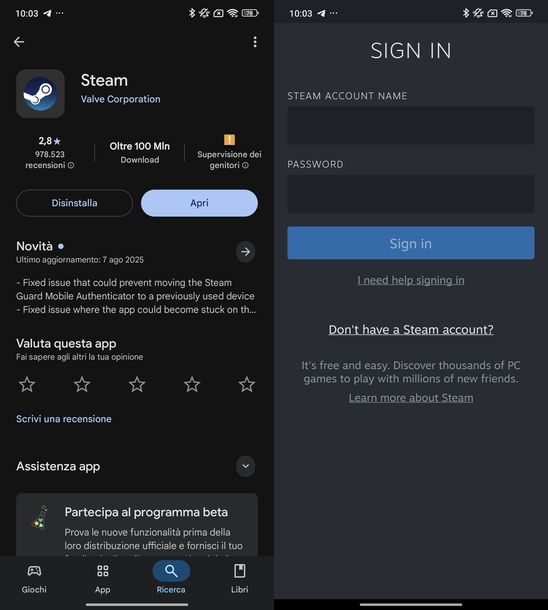
Se possiedi uno smartphone o un tablet Android, puoi scaricare l’app mobile di Steam per gestire il tuo account, acquistare giochi e rimanere in contatto con la comunità anche quando sei lontano dal PC. L’applicativo offre un’esperienza completa e ti permette di accedere a molte delle funzionalità disponibili sulla versione desktop.
Puoi portare Steam ovunque con te in modo completamente gratuito. L’app ti consente di acquistare videogiochi per PC direttamente dal tuo telefono e ricevere le ultime notizie dai tuoi giochi preferiti e dalla Comunità mentre il tuo account di Steam rimane sempre protetto grazie alle funzioni di sicurezza integrate.
Tra le funzionalità principali dell’app trovi la possibilità di fare acquisti su Steam, sfogliando comodamente il catalogo dei giochi per PC dal tuo telefono. In questo modo non perderai mai più un gioco in saldo, potendo approfittare delle offerte anche quando sei fuori casa. L’app include anche Steam Guard, il sistema di autenticazione a due fattori che protegge il tuo account consentendo l’accesso solo a te.
L’app ti dà accesso anche alla tua Libreria e ai download da remoto: i contenuti del gioco, le discussioni, le guide, l’assistenza e molto altro sono a portata di mano grazie alla nuova vista della Libreria. In aggiunta, puoi gestire direttamente dal tuo telefono i download e gli aggiornamenti dei giochi per il tuo PC, avviandoli a distanza in modo che siano pronti quando torni a casa.
È possibile scaricare l’app di Steam per Android sia dal Google Play Store che da store alternativi, utili soprattutto se possiedi uno smartphone Huawei senza servizi di “Big G”.
Per installarla dal Play Store, premi sul pulsante Installa. Al termine del download e dell’installazione, tocca il tasto Apri per avviare l’applicazione.
Dopo aver avviato l’app per la prima volta, dovrai effettuare il login con il tuo account Steam. Compila i campi sotto a STEAM ACCOUNT NAME e PASSWORD con le credenziali del tuo account e premi sul tasto Sign in per procedere con il login.
Se l’operazione è andata a buon fine, potrai navigare all’interno dell’app di Steam. Tramite le schede in basso puoi accedere alla home principale di Steam e alle altre caratteristiche, come Steam Guard, le notizie o le notifiche.
Premendo sull’icona del menu, invece, puoi aprire la chat per comunicare con i tuoi amici oppure accedere alla tua libreria, per consultare le informazioni sui videogiochi acquistati e avviare anche il download da remoto verso il tuo PC.
Come scaricare Steam su iPhone e iPad
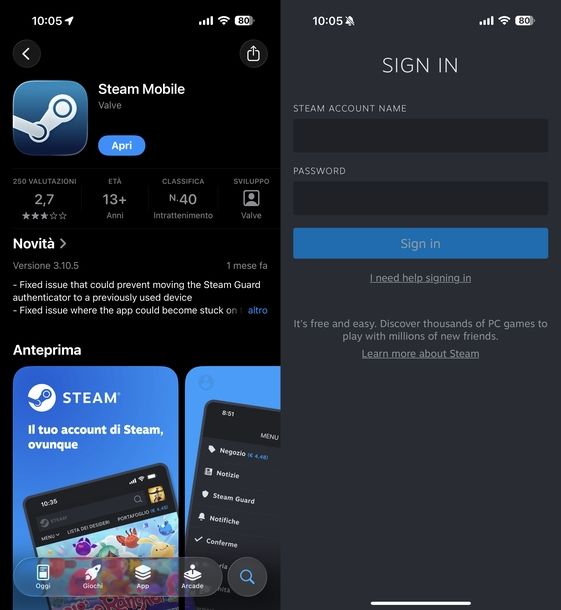
Se possiedi un iPhone o un iPad, puoi scaricare l’applicativo direttamente dall’App Store di Apple per gestire il tuo account, effettuare acquisti e rimanere connesso con la comunità di Steam anche quando sei lontano dal computer. L’app per iOS e iPadOS offre le stesse funzionalità della versione Android, permettendoti di sfruttare appieno il tuo account Steam dal palmo della tua mano.
Per procedere con il download sul tuo dispositivo Apple, apri l’App Store e cerca Steam nella barra di ricerca oppure segui direttamente il link che ti ho fornito. Una volta individuata, premi sul tasto Ottieni per avviare il download.
A questo punto, ti verrà richiesto di autenticarti utilizzando Face ID, Touch ID, il codice di sblocco del dispositivo o la password del tuo ID Apple, a seconda delle impostazioni di sicurezza che hai configurato. Conferma l’identità e attendi che il download e l’installazione vengano completati automaticamente.
Al termine dell’installazione, premi sul bottone Apri per avviare l’app ed effettuare il login. Nella schermata di accesso che ti viene presentata, inserisci il tuo nome utente e la password del tuo account Steam nei campi appropriati. Una volta completato il login, avrai accesso a tutte le funzionalità dell’app mobile di Steam.
Ricorda che l’app Steam Mobile non permette di giocare direttamente ai giochi per PC sul tuo iPhone o iPad, ma rappresenta un ottimo strumento per gestire il tuo account, rimanere aggiornato sulle novità della piattaforma e non perdere mai le migliori offerte, anche quando sei in movimento. Per giocare in streaming ai tuoi giochi Steam da iOS, dovrai utilizzare l’app Steam Link, di cui ti parlerò nel capitolo finale di questa guida.
Come scaricare Steam su PS5

Se possiedi una PlayStation 5 e ti stai chiedendo se è possibile scaricare Steam sulla console Sony, devo purtroppo darti una notizia che potrebbe deluderti: Steam non può essere scaricato o installato direttamente su PS5. Questo perché è una piattaforma digitale progettata esclusivamente per PC (Windows, Mac e Linux) mentre la PS5 utilizza il proprio sistema operativo proprietario che supporta solo applicazioni sviluppate appositamente per essa.
Il motivo principale per cui Steam non funziona su PS5 è che le console PlayStation e Steam operano su ecosistemi completamente separati. Sony ha il proprio PlayStation Store integrato mentre Steam rimane una piattaforma indipendente per computer. Questa separazione è del tutto intenzionale, poiché ogni azienda vuole mantenere il controllo esclusivo sul proprio mercato digitale e sull’esperienza utente dei propri clienti.
Nonostante questa incompatibilità diretta, esistono comunque alcune alternative per accedere ai giochi Steam se possiedi una PlayStation 5. L’unica soluzione praticabile per giocare ai titoli Steam su PS5 è utilizzare il Remote Play attraverso un PC che ha Steam installato. Questa opzione richiede però diversi elementi: un PC con Steam installato e funzionante, la stessa rete Wi-Fi per il PC e la PS5, un’applicazione come Chiaki per lo streaming remoto e un controller compatibile. Si tratta quindi di una soluzione indiretta che richiede comunque la presenza di un computer.
Un’altra possibilità interessante da conoscere è che Sony pubblica alcuni titoli PlayStation Studios su Steam, come God of War, Ghost of Tsushima, The Last of Us e Marvel’s Spider-Man. Tuttavia, questi giochi devono essere acquistati separatamente su Steam, non possono essere trasferiti dalla PS5 a Steam o viceversa e richiedono comunque un PC per essere giocati. In pratica, si tratta di versioni PC di giochi PlayStation, non di un modo per portare Steam su PS5.
È inoltre possibile collegare l’account Steam a PlayStation Network per alcuni giochi PlayStation Studios su PC. Tale collegamento permette di ricevere aggiornamenti sui giochi PlayStation per PC e, in alcuni casi, di sincronizzare i trofei, ma non consente in alcun modo di giocare ai titoli Steam direttamente su PS5. Si tratta semplicemente di un’integrazione tra i due ecosistemi per migliorare l’esperienza d’uso.
Una nota positiva riguarda i controller: mentre Steam non funziona su PS5, è perfettamente possibile utilizzare il controller DualSense PS5 su PC con Steam. Steam ha infatti aggiunto il supporto nativo per i controller PlayStation, permettendo la connessione via cavo USB o Bluetooth, l’utilizzo del feedback aptico e delle funzionalità avanzate del DualSense, oltre alla configurazione automatica nella maggior parte dei giochi Steam. Questo ti permette di giocare ai tuoi titoli Steam su PC con il comfort e le caratteristiche del controller di PS5.
Come scaricare Steam su Xbox

Se possiedi una Xbox Series X/S o Xbox One e ti stai domandando se puoi scaricare Steam, la risposta attuale è purtroppo negativa: Steam non è al momento disponibile per il download diretto sulle console Xbox.
Tuttavia, esistono alcune alternative attuali per giocare ai titoli Steam su Xbox. La soluzione più immediata prevede l’uso del browser Microsoft Edge integrato nelle console Xbox: puoi collegare una tastiera e un mouse alla tua Xbox, aprire Edge dalla console, navigare verso i servizi di cloud gaming che supportano Steam (es. NVIDIA GeForce NOW) ed effettuare il login con il tuo account Steam collegato a questi servizi di streaming.
Puoi anche utilizzare il remote play per trasmettere giochi Steam dal tuo PC alla Xbox, anche se questa soluzione richiede ovviamente di possedere un PC con Steam installato e configurato correttamente. Non si tratta quindi di una soluzione indipendente, ma può essere utile se già possiedi entrambe le piattaforme.
Come scaricare Steam Link
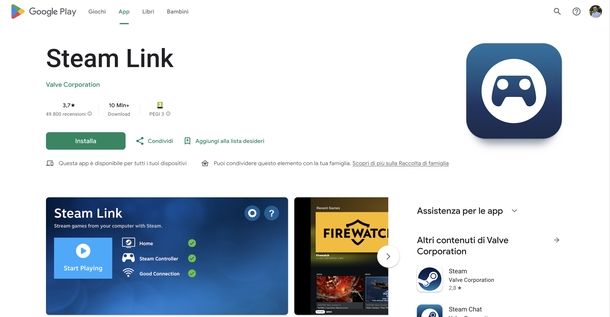
Steam Link è un’applicazione ufficiale di Valve che ti permette di eseguire in streaming i giochi della tua libreria Steam dal PC verso smartphone, tablet, TV o altri dispositivi sulla stessa rete locale. Si tratta di una soluzione fantastica se vuoi giocare ai tuoi titoli preferiti comodamente seduto sul divano, a letto o in qualsiasi altra stanza della casa, senza dover necessariamente stare davanti al computer.
Il funzionamento è semplice: Steam Link collega il tuo dispositivo a qualsiasi computer su cui è in esecuzione Steam. Per utilizzarlo, devi semplicemente installare Steam Link dal tuo app store preferito e poi usare l’applicazione per connettere il tuo dispositivo a un computer su cui è in esecuzione Steam. Il computer farà tutto il lavoro di elaborazione grafica e di gioco mentre il dispositivo mobile riceverà semplicemente il flusso video e audio, inviando al PC i comandi che impartisci tramite il controller o i controlli touch.
Steam Link può essere scaricato su numerose piattaforme diverse. Se possiedi smartphone e tablet Android, Android TV o Chromebook, puoi scaricare l’app dal Google Play Store. Per i dispositivi Amazon Fire TV, invece, l’app è disponibile sull’Amazon Appstore.
Se possiedi uno smartphone o un tablet senza servizi Google, puoi scaricare Steam Link tramite il file APK disponibile sul sito ufficiale di Steam. Per i dispositivi Apple, inclusi iPhone, iPad, Mac ed Apple TV, l’app è disponibile sull’App Store.
Gli utenti più avanzati possono anche installare Steam Link su Raspberry Pi 3, 3+, 4 e 5 seguendo le istruzioni disponibili alla pagina dedicata sul sito di Steam. Per i PC Windows, è disponibile un pacchetto scaricabile dalla pagina dedicata del sito di Steam mentre per PC Linux l’app può essere installata tramite Flathub.
Chi possiede visori di realtà virtuale Meta Quest 2, 3 e Pro può scaricare Steam Link direttamente dallo store di Meta, permettendo così di giocare ai titoli Steam VR in modalità wireless, una funzionalità particolarmente apprezzata dagli appassionati di realtà virtuale.
Per ottenere la migliore esperienza possibile con Steam Link, ti consiglio di seguire alcuni consigli utili. Innanzitutto, assicurati che il PC e il dispositivo client siano connessi alla stessa rete locale, preferibilmente via cavo Ethernet o Wi-Fi 5 GHz per ridurre al minimo la latenza e ottenere un’esperienza di gioco più fluida.
È inoltre importante collegare un controller compatibile al dispositivo su cui utilizzi Steam Link. Puoi usare lo Steam Controller (se ne possiedi uno), controller Xbox, PlayStation o qualsiasi altro gamepad supportato. Molti giochi funzionano anche con i controlli touch su smartphone e tablet, ma per un’esperienza ottimale un controller fisico è decisamente consigliato.
Infine, ti suggerisco di verificare le impostazioni di streaming in Steam accedendo a Impostazioni e poi a Streaming per ottimizzare qualità e prestazioni in base alla tua rete domestica e alle capacità del device che stai utilizzando. Puoi regolare parametri come la risoluzione, il bitrate e altre opzioni avanzate per trovare il giusto equilibrio tra qualità visiva e fluidità del gameplay.
In qualità di affiliati Amazon, riceviamo un guadagno dagli acquisti idonei effettuati tramite i link presenti sul nostro sito.

Autore
Salvatore Aranzulla
Salvatore Aranzulla è il blogger e divulgatore informatico più letto in Italia. Noto per aver scoperto delle vulnerabilità nei siti di Google e Microsoft. Collabora con riviste di informatica e ha curato la rubrica tecnologica del quotidiano Il Messaggero. È il fondatore di Aranzulla.it, uno dei trenta siti più visitati d'Italia, nel quale risponde con semplicità a migliaia di dubbi di tipo informatico. Ha pubblicato per Mondadori e Mondadori Informatica.






